

By Nathan E. Malpass, Dernière mise à jour: April 21, 2021
Il est révolu le temps où il fallait attendre des semaines ou des mois pour envoyer un message par courrier postal. À l'heure actuelle, nous nous connectons avec d'autres personnes via des applications de messagerie instantanée telles que WhatsApp ou Messenger.
Et certains de ces messages sont importants. C'est pourquoi vous voudrez peut-être transférer des messages WhatsApp (Android vers Android). Nous allons vous donner un aperçu de la façon de procéder ici. Mais d'abord, parlons de la messagerie instantanée en quelques phrases.
L'envoi de messages en un instant est populaire de nos jours avec la montée en puissance de la technologie. Internet a rendu possible la communication via des messages texte, des appels audio et même des appels vidéo. C'est pourquoi les gens ont amassé beaucoup de données sous forme de messages sur leurs appareils.
Ici, nous allons parler du transfert de ces données de message WhatsApp d'un appareil Android à un autre. Si vous souhaitez transférer d'autres messages, vous pouvez vous référer à un autre article. Commençons par parler des vrais trucs!

Partie 1. Qu'est-ce que WhatsAppPartie 2. Comment transférer des messages WhatsAppPartie 3. Comment transférer des données WhatsApp d'Android vers Android sans Google Drive
WhatsApp a été lancé en 2009 et est devenu l'une des applications les plus populaires en matière de messagerie vocale et textuelle. Il se spécialise dans la messagerie sur plusieurs types de plates-formes et est totalement gratuit.
La messagerie entre différents types d'appareils mobiles et d'ordinateurs est possible via WhatsApp. Il est populaire pour protéger la confidentialité des utilisateurs et utilise pour cela une technologie de cryptage de bout en bout. De plus, il permet des appels internationaux gratuits via Internet.
Il dessert plus de 2 milliards de personnes dans environ 180 pays à travers le monde. De plus, ses utilisateurs actifs au quotidien sont plus de 500 millions. L'application domine environ 112 pays tandis que Messenger prend la tête dans environ 57 pays.
Les concurrents de WhatsApp incluent Gamme, Kakao Talk, et de l' WeChat, entre autres. Cependant, WhatsApp semble avoir pris le contrôle du marché en raison de ses fonctionnalités. Il fournit des mises à jour de temps en temps pour faciliter la messagerie pour sa base d'utilisateurs.
Ainsi, si vous êtes un fervent fan de la plate-forme et que vous souhaitez transférer des messages WhatsApp (Android vers Android), vous êtes sur la meilleure page Web possible. Nous vous donnerons les conseils dont vous avez besoin pour accomplir cette tâche.
Il existe deux méthodes pour transférer des messages WhatsApp (Android vers Android). Ces deux méthodes impliquent d'utiliser Google Drive et de le faire manuellement sur votre ordinateur. Vous trouverez ci-dessous les deux méthodes qui vous aideront dans le transfert:
Les versions les plus récentes de l'application vous permettent d'effectuer des sauvegardes automatiques sur Google Drive. Ainsi, vous pouvez facilement transférer facilement l'historique des discussions ou des messages entre deux appareils. Voici les étapes à suivre pour le faire:
Lorsque WhatsApp est réinstallé sur un autre appareil, il invite les utilisateurs à restaurer le multimédia et les chats à partir de Google Drive. Les messages (chats), y compris les contacts, apparaîtront instantanément dans l'application. Les fichiers multimédias seront ensuite téléchargés dans les processus d'arrière-plan.
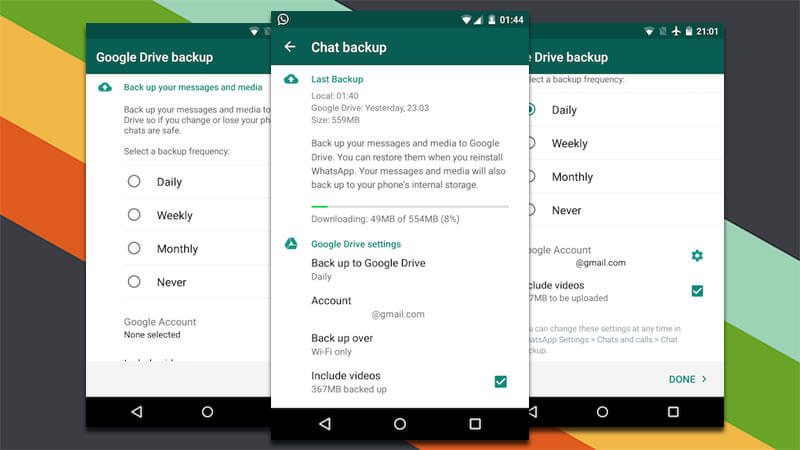
Si vous voulez faire les choses de manière traditionnelle, alors cette méthode est faite pour vous. Pour celui-ci, vous avez besoin d'une carte SD que vous transférerez d'un appareil à l'autre. Voici les étapes pour transférer manuellement les messages WhatsApp (Android vers Android):
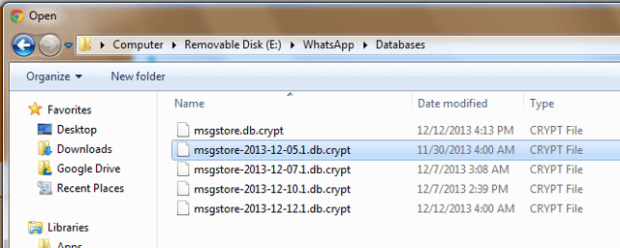
Voici une autre façon de le faire sans carte SD ni carte mémoire:
Si vous souhaitez copier des messages d'iOS vers PC ou d'Android vers PC, vous pouvez utiliser Transfert de téléphone FoneDog. C'est un excellent outil qui vous aide à transférer différents types de données. Les formats de données pris en charge incluent les photos, l'audio, les vidéos, les contacts et les messages.
Le logiciel transfère les données à des vitesses rapides. De plus, il prend en charge plusieurs plates-formes telles qu'Android et iOS. Il est également compatible avec les ordinateurs Windows. Les iPhones, iPads, Samsung, HTC, Google, Xiaomi et Huawei, entre autres appareils, sont également compatibles avec lui. Voici un exemple sur le transfert de messages texte de l'iPhone vers un ordinateur à l'aide de FoneDog Phone Transfer.
Mobile Transfert
Transférez des fichiers entre iOS, Android et Windows PC.
Transférez et sauvegardez facilement des messages texte, des contacts, des photos, des vidéos et de la musique sur ordinateur.
Entièrement compatible avec iOS 13 et Android 9.0.
Essai Gratuit

Les gens LIRE AUSSIComment transférer des données entre LG et Samsung en 2021Guides 2021 sur le transfert de fichiers Android sur Windows 10
Ce guide vous a expliqué comment transférer des messages WhatsApp (Android vers Android). Obtenir un nouveau téléphone est passionnant. Mais cela prend beaucoup de temps à mettre en place. C'est pourquoi notre guide ici vous aidera à configurer votre WhatsApp sur le nouveau téléphone.
Si vous souhaitez simplement transférer des messages d'iOS ou d'Android vers un ordinateur, vous pouvez consulter FoneDog Phone Transfer. C'est un logiciel polyvalent et facile à comprendre qui permet de transférer des données entre différents appareils. Vérifiez-le maintenant!
Laisser un commentaire
Commentaire
Transfert de périphéries
Transfer data from iPhone, Android, iOS, and Computer to Anywhere without any loss with FoneDog Phone Transfer. Such as photo, messages, contacts, music, etc.
Essai GratuitArticles Populaires
/
INTÉRESSANTTERNE
/
SIMPLEDIFFICILE
Je vous remercie! Voici vos choix:
Excellent
Évaluation: 4.8 / 5 (basé sur 85 notes)